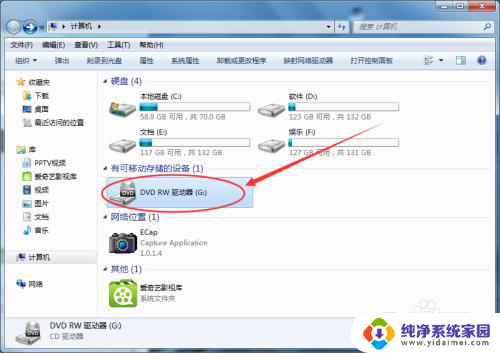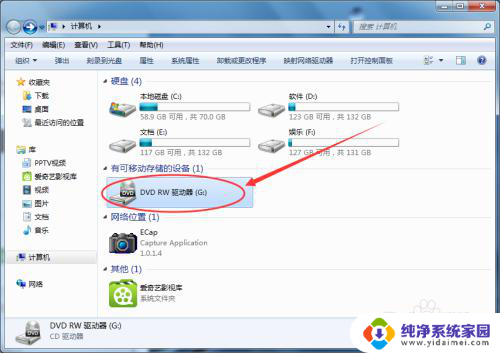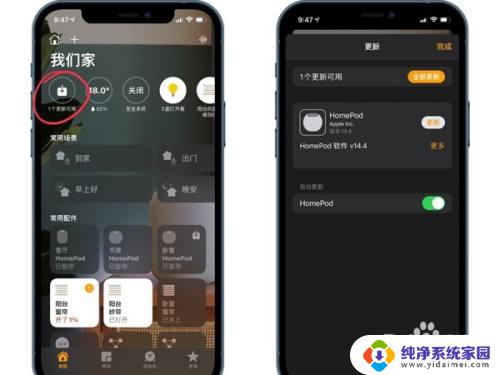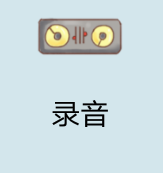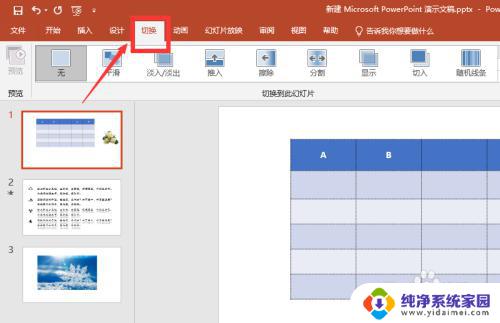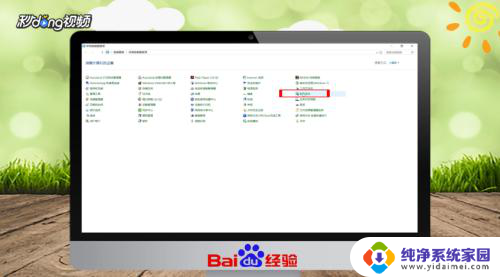电脑dvd怎么播放 电脑如何使用播放DVD光盘
更新时间:2024-06-23 16:36:56作者:jiang
随着科技的不断发展,电脑已经成为人们日常生活中不可或缺的一部分,在电脑上播放DVD光盘已经成为一种常见的娱乐方式。但是对于一些新手来说,他们可能不太清楚如何在电脑上播放DVD。使用电脑播放DVD光盘并不难,只需要简单的操作就可以实现。下面我们来看看电脑如何使用播放DVD光盘。
具体方法:
1.首先我们查看电脑是否自带光驱,通常台式机的光驱在主机的USB接口上下。笔记本的在右边。

2.如果没有光驱的话,我们可以自行购买一个带USB接口、或插头可以和电脑连接的光驱。

3.打开光驱,光驱上面会有一个用于弹出的按钮,直接按压即可。

4.若光驱无法正常弹出,可使用细针。插入光驱旁边的一个预留小孔,可强制弹出光驱。

5.成功弹出光驱后,在上面放入你要播放观看的DVD光盘,插回去等待电脑读取。

6.可以在“我的电脑—DVD RW驱动器”上,查看光盘的文件,点击播放光盘。
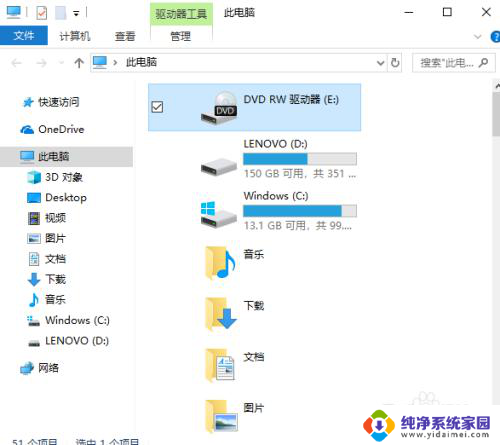
以上就是关于如何播放电脑中的DVD的全部内容了,如果有遇到相同情况的用户,可以按照小编的方法来解决。